Při experimentování s různými aplikacemi z Obchodu Google Play se můžete setkat s vyskakovacím oknem, který se vás zeptá, zda chcete jako výchozí volbu nastavit aplikaci. Pokud jste náhodou zvolili špatnou, nemusí být zřejmé, jak ji znovu změnit. Například řekněme, že v telefonu vyzkoušíte beta verzi Google Chrome a náhodně ji nastavíte jako výchozí webový prohlížeč. Chcete-li si při každém otevření odkazu zvolit stabilní verzi Google Chrome, beta a původní prohlížeč, mohou tyto kroky pomoci:

Krok 1: Na domovské obrazovce stiskněte tlačítko Menu> Nastavení. Ikona nastavení se může nacházet v odstínu upozornění, v závislosti na verzi systému Android, kterou používáte, nebo zda máte tlačítko nabídky.

Krok 2: Projděte sekci Aplikace v Nastavení a vyhledejte aplikaci, která se používá jako výchozí pro akci a klepněte na ni. Možná budete muset přepnout na kartu, která zobrazuje všechny aplikace, pokud ji v původní oblasti neobjevíte.

Krok 3: Stiskněte tlačítko Clear defaults v dolní části obrazovky podrobností aplikace.
Při příštím spuštění akce, která může být dokončena několika aplikacemi, se vám opět zobrazí nabídka. Pokud nezaškrtnete políčko ve spodní části vyskakovacího okna (nebo neklepnete Vždy, v závislosti na verzi systému Android), budete i nadále zobrazovat tuto výzvu.
Úprava redakce, 1. prosince 2014: Tato publikace Jak zpřístupnit byla původně publikována dne 16. června 2011 a byla aktualizována tak, aby obsahovala nové informace.







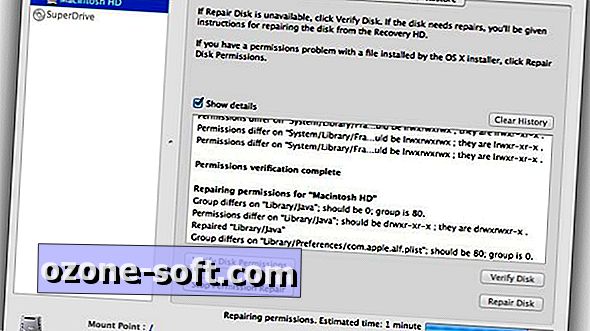



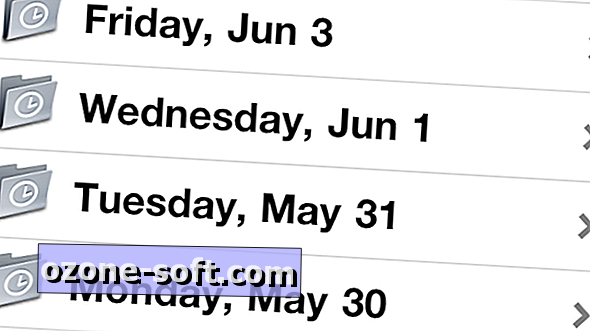

Zanechte Svůj Komentář